
以前募集しました、Silhouetteのカッティングマシンに関する相談の回答をまとめました!
動画でも確認いただけますので、購入・使用の参考にしてください!

Q:タグやラベルを作成したく、デザインを複数並べて印刷したものをカットしたい場合は、どのようにすればいいですか?
A:プリント&カット機能をご使用いただくと、印刷したデザインに合わせたカットができます。
デザインを印刷する際に位置合わせを行う専用のトンボの印刷が必要です。
詳しくは下記チュートリアルを参考にしてください。

Q:シルエットスタジオからデザインを購入できるサイトが英語になっており、わかりづらいです。
A:Silhouette Design Store はグラフテックグループ企業のSilhouette America, Inc. ( 米国、ユタ州 )が運営しています。
初期設定は英語表記となりますので、言語を変更する場合は右上のSelect Languageから日本語をお選びいただけます。
また、silhouettejapanのホームページに日本語の使い方ガイドを掲載していますので、安心してご利用いただけます。

Q:イラストレーターが使えなくても初心者が使いやすい機種はどれですか?
A:シルエットシリーズのカッティングマシンには「Silhouette Studio」というデザインソフトウェアを標準で付属しています。
そのため、どちらの機種でも初心者の方にご利用いただくことができます。

Q:利用機種の変更をしたいのですが、どのようにしたら良いでしょうか?
A:利用機種の変更の際、特別な手順は必要ありません。
使用される機種の製品登録を追加でしていただければ問題なくご利用いただけます。

Q:筆記体などのフォントにも対応していますか?
A:専用ソフトウェアのSilhouette Studioは、様々なフォントをお使いいただけます。
パソコンにインストールされているフォントを使用することができますので、既に筆記体のフォントをお持ちでしたら、そちらのフォントをご利用いただけます。
デザインストアでも装飾フォントを含む各種フォントをご購入いただくことができます。
※Silhouette Studioは本体に付属しております。

Q:トンボを上手く認識しないことがあるのですが、認識させる際にコツはありますか?
また、周囲の明るさや温度など推奨がありますでしょうか?
A:トンボの読み取りに失敗してしまう多くの原因といたしまして、周りが明るすぎる、用紙のセットが間違っているなどのケースがございます。詳細につきましては下記リンクをご参照下さい。
また、CAMEO 4の使用環境温度、湿度に関しましては、10~35℃、35~75 % R.H.(結露なきこと)を推奨しております。
※ただし、扱うメディアが湿度によってカールしてしまったり、歪んでしまったりしまいますと、トンボ読み取り失敗の原因になることもあります。

Q:カメオ4を人形の服作りに活用したいです。
チャコペンなどで縫い代の書き込みも可能なのでしょうか?
A:CAMEO 4では、チャコペンを使って縫い代の書き込みをすることが出来ますが、ペンや素材によっては作図が薄い場合がございます。
チャコペンの代わりに、消せるボールペン(市販)を使用するという方法もございます。
※オプションのペンアダプター(PEN-HOLDER-C4)を使用することで市販のペンを使用することが出来ます。

Q:ポーセラーツ用転写紙などの薄い素材をカットする場合、カット方法はどのような感じが最適でしょうか?
A:ポーセラアーツ用転写紙をカットする際は、「ハーフカット」と「ダイカット」という2種類のカットラインを使い分けていただく方法が良いかと思います。
ハーフカット:
台紙を残し、表面のみカットする方法
ダイカット:
台紙ごと完全にカットする方法
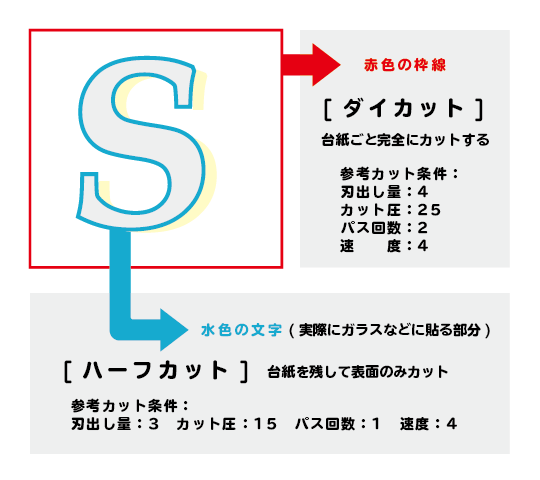
※カット条件はあくまでも目安となります。転写紙の素材によって最適なカット条件は多少異なりますので、テストカットで調整して下さい。

